Прошивка телефона. Что это такое и зачем она нужна.
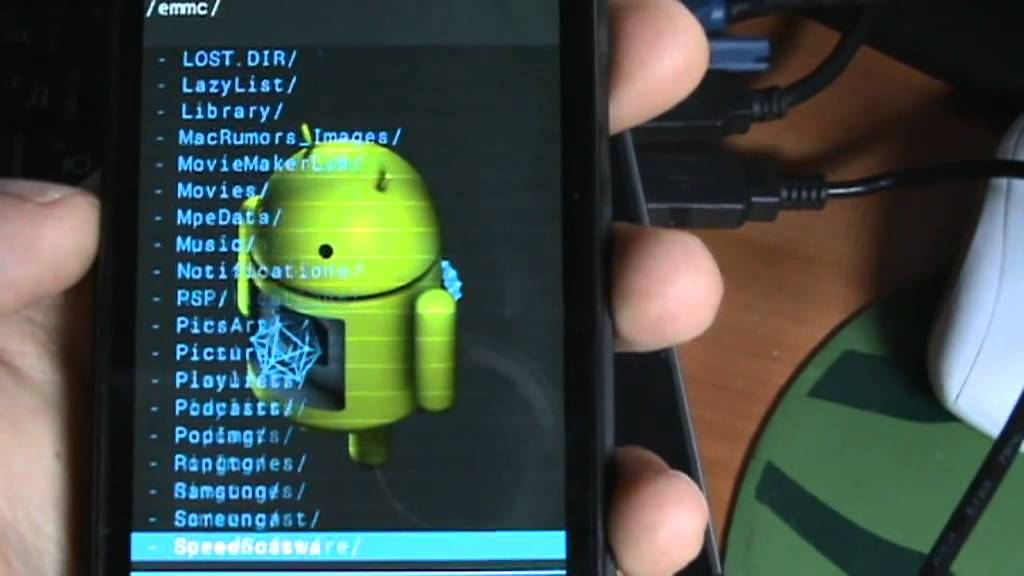
Прошивка телефона – этот термин слышал каждый владелец смартфона. Но не все люди знают, что этот термин значит. Поскольку телефоны становятся все сложнее и функциональнее, знать такие азы устройства телефона должен каждый, чтобы в дальнейшем ориентироваться в сложном мире мобильной электроники.

Прошивка телефона – этот термин слышал каждый владелец смартфона. Но не все люди знают, что этот термин значит. Поскольку телефоны становятся все сложнее и функциональнее, знать такие азы устройства телефона должен каждый, чтобы в дальнейшем ориентироваться в сложном мире мобильной электроники.
Прошивка – это не что иное, как программное обеспечение, которым оснащен телефон. Перепрошить смартфон – значит заменить или обновить ПО с сохранением или без сохранения пользовательских данных.
Что такое прошивка телефона и зачем это надо
Наверняка вы знаете, что современный мобильный телефон можно назвать уменьшенной копией персонального компьютера. Здесь есть и процессор, и оперативная память, интерфейсы взаимодействия. Программное обеспечение обеспечивает управление аппаратной частью телефона. Если с софтом возникают проблемы, телефон работает некорректно: он может глючить или не включаться вовсе. В этих случаях поможет перепрошивка, которую готовы выполнить специалисты сервисного центра Art-Gsm.
Само программное обеспечение разрабатывается производителями электроники. Это программный код смартфона, который объединяет все компоненты, обеспечивая их слаженную работу. Код может быть разделен на несколько рабочих модулей, отвечающих за разные процессы и функции. Так, может быть отдельный пакет для установки языков, или обновление отдельных приложений/опций на телефоне.
Прошивка подбирается конкретно для каждого мобильного телефона. И не только для марки (Нокиа или Айфон), но и для модели или модельного ряда.
Путем обновления или полной замены программного обеспечения можно исправить мелкие ошибки устройства, изменить интерфейс и функциональные возможности устройства, а порой даже улучшить качество снимков или увеличить громкость звука.
Если телефон часто глючит, зависает, самостоятельно перегружается, загружается до заставки или логотипа, то это говорит о том, что существуют серьезные неполадки в программной части. Код дает сбои, и его необходимо как можно быстрее восстановить или полностью заменить. Грамотно подобранная прошивка сделает ваш смартфон работоспособным и функциональным, словно вы только что вынули его из заводской коробки.
Одновременно с этим некорректная или неграмотная установка программного обеспечения приведет к печальным последствиям. Устройство утратит работоспособность, тогда как вы можете потерять все личные данные. Кроме того, попытки самостоятельно перепрошить мобильный телефон автоматически лишают вас гарантийных обязательств компании-производителя.
Самый лучший вариант замены или установки новой прошивки – обращение в сервисный центр. Специалисты компании Art-Gsm готовы восстановить работоспособность вашего смартфона, подобрав нужную версию оригинальной прошивки. Ваш телефон будет вновь работать стабильно, быстро и без сбоев.
Источник: www.art-gsm.ru
Зачем прошивать Android-устройство
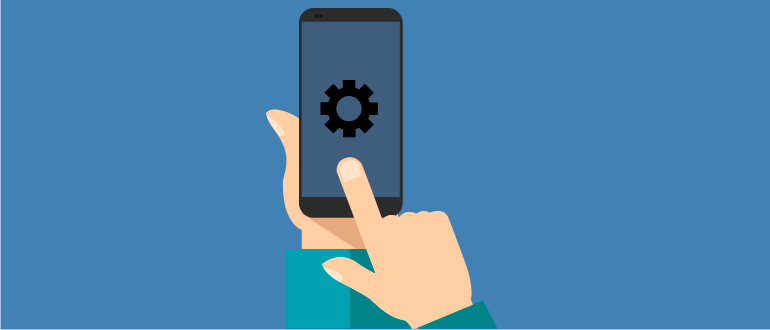
Пока гаджет новый, проблем с операционной системой, программным обеспечением и производительностью, как правило, не бывает. По мере заполнения устройства разными программами повышается его функционал, а вместе с этим снижается объем доступной встроенной и оперативной памяти. Пока есть возможность, каждый пользователь старается обновлять ОС и приложения. А для чего нужна прошивка для Android, юзеру приходится выяснять, когда производитель прекращает поддержку.
О прошивке
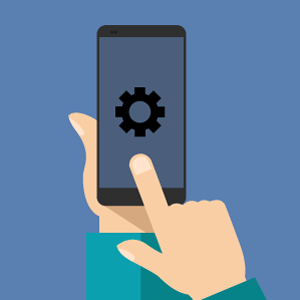
Сам термин начал использоваться на заре компьютерных технологий, когда ячейки памяти ЭВМ изготавливались из ферритовых колец, через которые продевались петельки проводов. Именно этот процесс, напоминающий работу швеи, и получил такое название. Теперь о том, что такое прошивка телефона Android.
Прошивкой принято называть процедуру замены операционной системы или программного обеспечения мобильного устройства. Это не рекомендованное производителем обновление, которое полностью не избавит девайс от накопившихся ошибок и багов.
В ходе прошивки полностью удаляется старая ОС вместе со всеми надоевшими проблемами и вместо нее устанавливается новая, часто другой версии и с другими возможностями. Таким образом, перепрошить телефон – значит полностью перезаписать его память, а точнее, перепрограммировать «мозги». Более того, так же стали называть дистрибутив, который для этой цели используется. То есть образ ОС – это тоже прошивка.
Разновидности прошивок
Конечно, начинающим пользователям ничего не говорят такие понятия, как стоковая и кастомная прошивка. На самом деле это две основные разновидности программного обеспечения, которое можно поставить на гаджет. Первая – официальная, которую использует производитель, а вторая – созданная и оптимизированная руками народных умельцев.
Кроме того, прошивка может быть чистой или универсальной. В первом случае использована ОС Android без фирменных оболочек, во втором – их модифицированный комплект. Также прошивки делятся на одно- и многофайловые. Обо всех тонкостях знать необязательно, но общее представление желательно получить.
Для чего прошивать
Вы спросите, зачем прошивать телефон Android, если все и так хорошо? Многим пользователям хочется еще лучшего. Если аппарат морально и физически устаревает, его стараются поддержать самостоятельно.
При недостатке аппаратных средств установка облегченной ОС позволяет продлить устройству жизнь. Когда нужны новые возможности и функции, ставят свежую версию, которая недоступна в официальных обновлениях.
Но чаще всего решение о прошивке принимается, когда с аппаратом возникают проблемы – он начинает глючить, тормозить, произвольно отключаться, программы не хотят работать и так далее. Обычно это случается при заражении вирусами или повреждении системных файлов. Перепрошивка позволит полностью избавиться от первых и восстановить вторые. Стоит ли перепрошивать, решает каждый самостоятельно. Понятно, что дистрибутив и даже необходимый софт для процедуры пишется энтузиастами, которые никакой ответственности не понесут, если вдруг вполне рабочий аппарат превратится в бесполезный кирпич.
Зачем нужны драйверы при прошивке
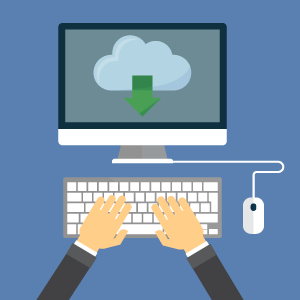
Среди всех рабочих способов перепрошивки вариант с использованием персонального компьютера считается самым надежным. То есть Android придется подключать к ПК, на котором будет другая операционная система. Так вот, чтобы компьютер смог «увидеть» гаджет, и нужно специальное ПО – драйверы.
В нашем случае требуется драйвер USB под конкретный Android, который будет подключаться с помощью соответствующего шнура. А искать и скачивать такое ПО необходимо на официальном сайте разработчика или производителя мобильного устройства. Последние часто сами выкладывают утилиты, с помощью которых можно быстро найти требуемый драйвер. Обычно они имеются в пакете ПО на диске, поставляемом в комплекте с устройством. Очень важно правильно его установить.
Способы прошивки
- обновления FOTA («по воздуху» через Wi-Fi);
- специального софта в режиме Recovery на Android;
- подключения к ПК со специальным ПО.
Обновление «по воздуху»
Данный способ трудно назвать прошивкой, поскольку никакой работы, собственно, при этом не требуется. Но система полностью обновляется, и под определение вариант попадает. Используется только для официальных, стоковых прошивок, а выполняется с помощью подключения через Wi-Fi.
Все гаджеты имеют функцию оповещения о выходе новых релизов ПО, которое устанавливается самостоятельно. Пользователю остается только активировать автоматическое обновление:
- Войти в раздел настроек.
- Найти и открыть вкладку «Об устройстве».
- В меню «Обновление» выбрать «Автоматическое».
Обновление может занять продолжительное время, поэтому перед началом рекомендуется подключить зарядку. В процессе надо быть готовым к тому, что гаджет будет перезагружаться несколько раз подряд.
Прошивка Android через ПК
Как уже было сказано, это лучший способ, хотя вариантов реализации здесь масса. Но сначала требуется подготовить всё, что нужно для прошивки телефона Android:
- шнур USB;
- компьютер;
- заряженное мобильное устройство.
Помимо драйвера, на компьютер нужно установить:
- программу-прошивальщик;
- прошивочный материал.
Android тоже требует подготовки. Рекомендуется сделать резервную копию содержимого и обязательно включить режим отладки по USB в настройках. Процесс, если в точности следовать инструкциям, не вызовет сложностей.
Посредством архива

Прошивочный материал, или дистрибутив может быть представлен в различных форматах. Чаще это .zip. Такой архив копируется на отформатированный внешний носитель, а затем инсталлируется на внутренний диск гаджета в режиме «Рекавери». Для установки модифицированного или стокового Recovery используется специализированный софт.
Возможные проблемы
Сами разработчики кастомных прошивок предупреждают о возможных рисках. Невыполнение рекомендаций инструкций может привести и к некорректной установке стоковой прошивки. После неудачной прошивки некоторые функций аппарата могут быть утрачены, иногда он даже не включается.
Если телефон не включается после прошивки
Это самый тяжелый случай, хотя исправить ситуацию возможно. Причины для отказа девайса запускаться могут быть следующие:
- разрядилась батарея;
- аппарат получил механические повреждения, в него попала вода и т. д.;
- использован неподходящий дистрибутив;
- неправильно проведена процедура.
Аккумулятор можно зарядить, гаджет просушить, а дистрибутив – заменить. Если прошивка выполнялась «по воздуху» или без помощи ПК, пользователю ничего не остается, как сменить и способ. Другими словами, ему стоит поинтересоваться, как перепрошить Android через компьютер.
Прошивка Android, который не включается
Для процедуры неважно, может аппарат включиться или нет, ведь прошивка выполняется на выключенном Android. Другое дело, если он вообще не работоспособен. Если аппаратная часть в норме, программная блокировка снимется после повторной прошивки. А способы для этого пригодны те же:
- компьютер со специальным ПО;
- специальные утилиты на Android и режим Recovery.
Сброс к заводским настройкам
Если пользователь не получил того, что дает прошивка телефона на Android обычно, остается от нее избавиться. Обычно делается wipe в режиме Recovery. Если устройство стало работать хуже, появились проблемы с функциональностью отдельных модулей и программ, вернуть систему и настройки в первоначальное состояние поможет полный сброс. Для этого нужно:
- Войти в «Настройки».
- Открыть раздел «Восстановление и сброс».
- Активировать иконку «Сброс настроек» и следовать дальнейшим инструкциям на экране.
Иногда проведение данных манипуляций не помогает. В таких случаях используются более радиальные и действенные методы.
Источник: androidguid.ru
Как перепрошить Андроид: инструкции, нюансы и советы
Прошивка телефона — полный набор программного обеспечения, который входит в операционную систему, отвечающую за запуск разных приложений. Она позволяет работать всем программам слаженно, взаимодействовать между собой.

Следуя инструкции, как поменять прошивку на телефоне в домашних условиях, у вас не возникнет проблем, сложностей.

Как перепрошить андроид
Что такое прошивка телефона вы теперь знаете. Здесь мы расскажем, как перепрошить андроид самостоятельно без компьютера или наоборот, через пк.

К сожалению, вся операция происходит не на русском языке, но будет пошаговая инструкция с подробным описанием каждого действия «для чайников», чтобы вы точно не запутались и все получилось!
Прошивка телефона при помощи CWM Recovery

Сделать прошивку телефона нетрудно, главное — быть внимательным, делать все по инструкции.

Перед любым сбросом в Android, необходимо выйти из всех учетных записей: Samsung, Google, Mi account, Flyme. Сразу подготовьте карту памяти (небольшого объема).

Вся работа будет производиться с помощью боковой кнопки регулировки звука!
- Вставьте карту памяти в свой телефон.
- Чтобы попасть в «Recovery» есть разные способы: «+» и питание; «-» и питание; нажать одновременно «+», «-» и питание.
- Попав в «Recovery»сначала нужно удалить все, что есть у вас на телефоне. Для этого выберите строку «Wape date/factory resert». Затем «Yes — delete all user data» (подтверждайте свой выбор строчек кнопкой «включение-выключение»).
- Телефон начнет все удалять. Происходит это достаточно быстро.
- Затем выберите строчку «Wipe cache partiton», после — «Yes — hipe cache».
- Пойдет загрузка.
- Дальше зайдите в «advanced» и после «Hipe Dalvik Cache». И опять «Yes- hipe cache».
- В следующей открывшейся вкладке выберите «Go Back».
- Заходите в раздел «Mounts and storage».
- Нажимаете «format/sistems».
- Подтвердите свой выбор кнопкой «Yes».
- Теперь нужно установить саму прошивку: вернитесь назад, нажав «Go back».
- Выберите «install zip from sdcard», т.е. прошивку вы должны скинуть на sd-карту и уже потом прошиваться через нее.
- В открывшемся окне нажмите на «choose zip from sdcard». Откроется ваша sd-карта.
- Внизу списка со всеми вашими файлами находятся прошивки, которые нужно закинуть в zip-формате. Выбирайте ту прошивку, которую хотите использовать.
- Далее нажмите «Yes», после чего пойдет процесс прошивки (может немного зависнуть — это нормально).
- По завершении процесса у вас появится меню, нажмите «Go back».
- Все, что осталось сделать — нажать на первую всплывшую строку «reboot system now». Телефон перезагрузится с уже новой прошивкой.
- При первом включении с новой прошивкой- телефон будет долго «думать», так что наберитесь терпения — на это может уйти минуты 3-5.
Как прошить телефон андроид при помощи TWRP Recovery?

- Отключите телефон.
- Для перехода в «TWRP» зажмите клавишу выключения и громкость +.
- Выскочит небольшое окошко. Клавишами выберите «Recovery».
- Начнется перезагрузка.
- Далее вас «перебросит» в систему, где вы должны нажать кнопку «Wipe».
- Затем «Advanced Wipe».
- В следующем окошке галочками отметьте «system», «Dalvik/Art Cach», «Data», «Cache». Остальные окошечки не трогайте!
- После того, как вы отметили все галочками, внизу пальцем проведите по появившейся синей стрелке «Swipe to Wipe»слева направо.
- Далее, «выскочит» блок отчистки. Нажмите на нижнюю клавишу «домой».
- Перейдите в раздел «Install».
- Ищите прошивку, скачанную ранее (скачать прошивку для телефона можете в теме устройства).
- Выбрав свою прошивку, опять проведите по синей стрелке пальцем.
- Выберите «Wipe cache», проведя пальцем по стрелке «Swipe to Wape», нажмите нижнюю кнопку справа.
- Телефон начнет прошиваться.
- Закончив с прошивкой, настройте все данные (язык, Wi-Fi, sim-карту).
Прошивка телефона через Miflash

Сначала нужно разблокировать загрузчика, сделать это нужно через компьютер.
- На телефоне перейдите в»Настройки», в раздел «О телефоне».
- Там нажмите несколько раз на «Версия MIUI».
- После этого зайдите в раздел «Расширенные настройки». Оттуда перейдите в «Для разработчиков».
- Найдите там «Статус Mi Unlock». Выскочит окошко с просьбой о разрешении к доступу аккаунта — нажмите «Согласен».
- Отключите Wi-Fi, включите мобильный интернет.
- Нажмите на кнопку «Связать аккаунт с устройством».
- Вернитесь в главное окошко и выключите телефон.
- Теперь перейдите к компьютеру. Заранее скачайте «MiFlash».
- Перейдите на сайт mirom.ezbox.idv.tw.
- Перейдя на сайт, зайдите во вкладку «phone», после чего открывается множество вкладок с разными моделями телефонов.
- Выберите нужную вам вкладку.
- Откроется окошко с выбранной вами моделью телефона. Если вы хотите установить последнюю прошивку — листайте до наименования «Fastboot». перед тем как нажать кнопку скачать — обязательно посмотрите, чтобы прошивка была в формате tgz. Скачивайте.
- После того, как скачали файл с прошивкой — перенесите его на диск.
- После, распакуйте файл с «MiFlash»: щелкнете правую кнопку мыши, выберите «Extractto MiFlash 2020-3-14-0»
- Теперь можно переводить телефон в режим «Fastboot», удержанием кнопки питания и регулировки громкости вниз.
- Подключите телефон к компьютеру.
- Перейдя в «MiFlash», выберите кнопку «select». В открывшемся окне щелкните по папке, где находится прошивка.
- Файл с прошивкой телефона начнет загружаться.
- В самом низу нажмите на кругляшок с пометкой «clean all and lock», так вы заблокируете загрузчика.
- Нажмите на кнопку «refresh» (определиться устройство).
Готово! Перепрошивка андроида завершена.
Как прошить андроид через компьютер?

Перед тем, как прошить телефон андроид через компьютер, скачайте «Samsung USB Driver» и установите.
1 Вставьте карту памяти в ноутбук.

2 Вы должны перейти в режим 1 МОТ. Для этого зажмите кнопку включения и громкость «-»

3 У вас появится предупреждение о том, что вы собираетесь перепрошить операционные системы. Нажмите клавишу громкость «+» (вы перешли в 1 МОТ).

4 В компьютере запустите программу Oldin3. После того, как она загрузилась, подключите девайс к устройству ноутбука.

5 При подключении в «Message» придет небольшое сообщение — это означает, что ваш телефон подключен, готов к прошивке.

6 Перед нажатием кнопки «Start», убедитесь, что у вас стоят 2 галочки рядом с «Auto Faboot», «Present Time». В остальных окошках должно быть пусто.

7 Дальше нажмите кнопку «PDA», сами выберите прошивку.

8 После того, как Oldin3 все проверит, нажмите «Start» и пойдет процесс прошивания.

Теперь вы знаете как перепрошить планшет андроид через компьютер в домашних условиях!
Как прошить Android ADB Sideload

Для перепрошивки телефона понадобится программа «ADB».
1 Андроиды бывают разных версий. Если у вас установлена 41-70 — нужно ее сменить.
2 Для этого перейдите в приложение настроек и зайдите в раздел «о планшете».
3 Нажмите там 6 раз на номер сборки.
4 Вернитесь назад.
5 Зайдите в меню «для разработчиков».
6 Активируйте отладку по USB.

7 При первом вводе любой команды ADB на телефоне появится окно «для авторизации» — нажмите «ОК».
8 Откройте папку, содержащую ADB, переместите прошиваемый архив в эту папку.
9 Откройте командную строку, напишите в конце команду «cd», перетяните папку с АDB в командную строку.
10 Перезагрузите телефон в режим «Recovery».

11 Кнопками громкости в телефоне доберитесь до пункта «install zip from sileload», кнопкой питания подтвердив выбор.
12 В открывшейся вкладке нажмите Advanced/ADB Sileload, потяните направо кнопку подтверждения.
13 В командной строке напишите в конце «ADB Sileload», перетяните прошивку в эту строку.
Теперь вы умеете и знаете, как сделать прошивку на андроид ADB Sideload.
Как вам статья?
Источник: storedigital.ru
Что такое прошивка телефона и зачем она нужна
Ни для кого не секрет, что большинство владельцев мобильных гаджетов с трудом понимают, что такое прошивка телефона и зачем она нужна, хотя каждый день с ней сталкиваются. Как так получается?
А получается так, что работу любого мобильного устройства обеспечивает специальное программное обеспечение, благодаря которому человек может по телефону звонить, слушать на нем музыку и так далее.
Программное обеспечение делится на три модуля:
- EEPROM – это модуль, отвечающий за технические настройки мобильного устройства;
- FlexMemory – так называемая «виртуальная» память телефона;
- «флеш» — это, собственно говоря, прошивка телефона, которая представляет собой набор кодов, связывающих воедино все составные части мобильного телефона, что позволяет ему работать.
Для чего нужна прошивка

- Роль, которую играет прошивка в любом мобильном устройстве, без преувеличения огромна, так как без нее телефон, смартфон или компьютер – это просто «кусок железа», не выполняющий никакие функции.
- С помощью прошивки можно улучшить или обновить программное обеспечение, изменить некоторые функции телефонных клавиш, улучшить качество фото или видеосъемки или сменить интерфейс.
- Кроме того, с помощью прошивки можно «обогатить» телефон функциями, не предусмотренными производителями и, даже, улучшить и качество звука в динамиках.
- Когда прошивка установлена неправильно, что в условиях жесткой конкуренции между производителями случается довольно часто, телефон может не работать совсем или не выполнять какие-либо функции.
- В этом случае на мобильное устройство должна быть установлена новая прошивка, которая исправит проблемы в работе телефона. Причем делать новую прошивку лучше в сервисном центре, тогда она наверняка будет качественной.
Виды прошивок
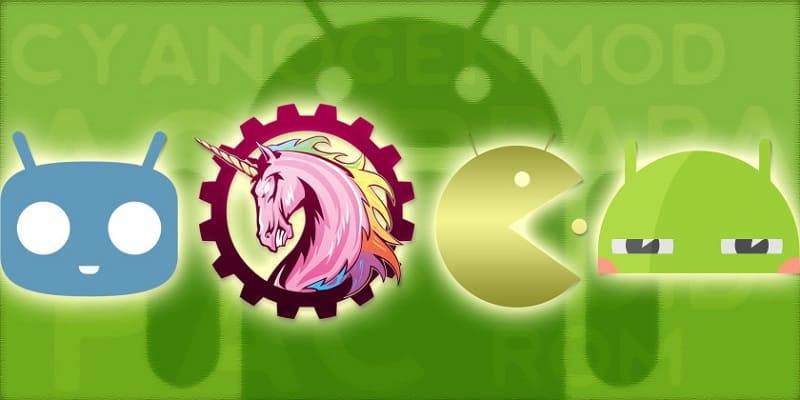
Так как все мобильные устройства разные, программное обеспечение, то есть прошивка для каждого из них создается отдельно. Она бывает двух видов:
Официальное программное обеспечение выпускается, как правило, производителями мобильных устройств. Они устанавливаются на телефон автоматически (через интернет), поэтому их часто называют прошивками «по воздуху».

Сергей Семенов, 31 год Аналитик, журналист, редактор
Настоящий мобильный эксперт! Пишет простым и понятным языком полезные статьи и инструкции мобильной тематики, раздает направо и налево наиполезнейшие советы. Следит за разделом «Статьи и Лайфхаки».
Источник: mob-mobile.ru